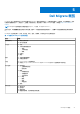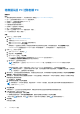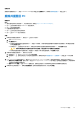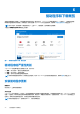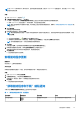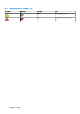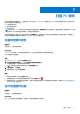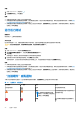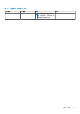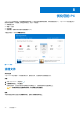Users Guide
Table Of Contents
扫描 PC 硬件
运行硬件扫描使您能够检测 PC 上的硬件问题。默认情况下,SupportAssist 会每月扫描一次 PC 硬件以检测硬件问题。您也可以手动
执行以下操作以识别硬件问题:
● 扫描特定硬件组件
● 运行快速硬件扫描
● 运行压力测试
注: 如果 SupportAssist 已最小化并且扫描过程中检测到问题,扫描硬件磁贴上会显示通知。通知会在磁贴上保留最多七天。如果
您没有在七天内为问题创建支持请求,系统会自动删除通知。
对于某些硬件问题,磁贴上方会显示问题名称,扫描硬件磁贴上会显示通知。磁贴上显示的通知取决于问题的严重性。有关磁贴上
所显示的通知类型的更多信息,请参阅 “扫描硬件”磁贴通知 页面上的 28。
扫描特定硬件组件
前提条件
您必须在 PC 上拥有管理员权限。
关于此任务
SupportAssist 将扫描 PC 中安装的特定硬件组件。运行扫描的步骤取决于您选择的硬件组件。
以下步骤适用于扫描硬盘。
步骤
1. 打开 SupportAssist,然后单击故障处理选项卡。
2. 单击我想要故障处理我的 PC,然后单击我想要检查特定硬件部分。
此时将显示您的 PC 中可用硬件组件的列表。
注: 要更新显示的硬件组件的列表,单击刷新硬件列表。
3. 在存储设备中,单击硬盘。
4. 选择测试类型,然后单击运行测试。
结果
● 如果未检测到问题,将显示已通过状态和
。
● 如果检测到问题,并且不需要创建支持请求,将显示故障状态和 。
● 如果检测到问题,并且需要创建支持请求,将显示问题详细信息页面。有关创建支持请求的说明,请参阅为通过扫描检测到的问
题创建支持请求 页面上的 36。
运行快速硬件扫描
前提条件
您必须在 PC 上拥有管理员权限。
关于此任务
在 PC 上运行快速扫描可检测硬盘、处理器、内存模块等硬件组件的问题。
7
扫描 PC 硬件 27